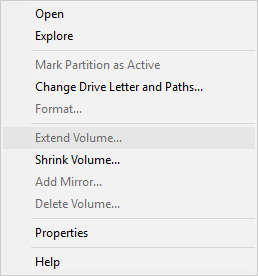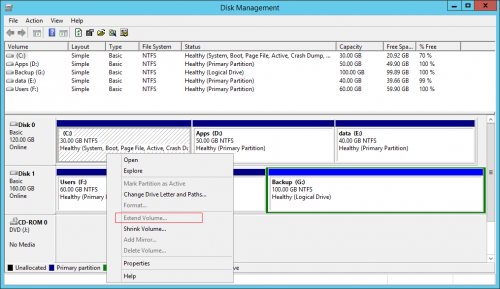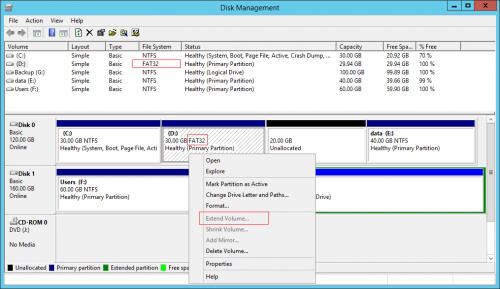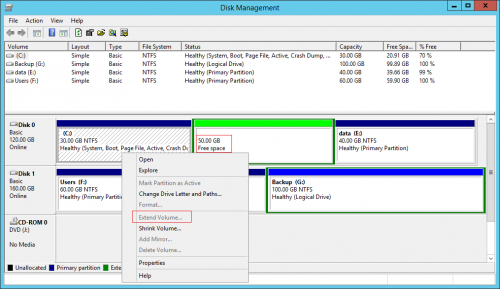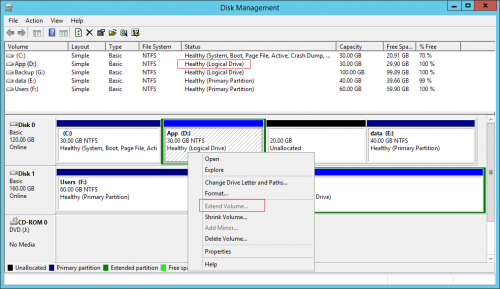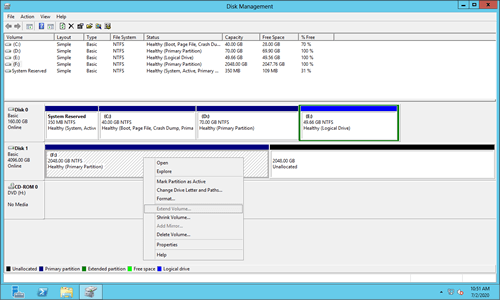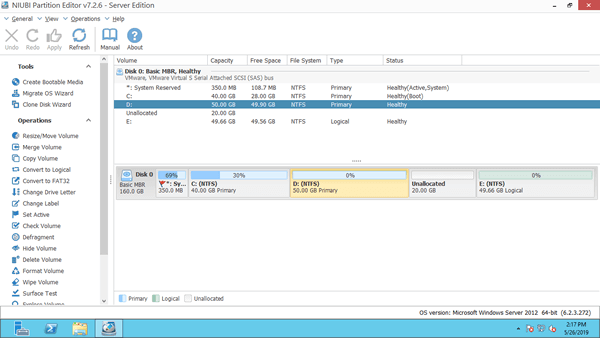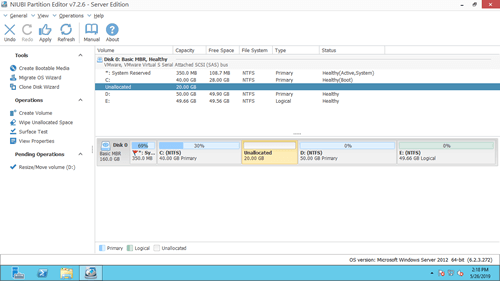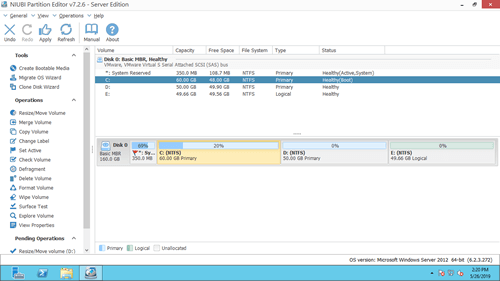他のバージョンと同様に、Windows Server 2012にはストレージデバイスを管理するためのネイティブのディスク管理ツールが含まれています。このツールを使用すると、ボリュームの作成、削除、フォーマット、ドライブ文字の変更ができます。これらの基本的な機能に加えて、パーティションサイズを調整するための「ボリュームの縮小」および「ボリュームの拡張」などの高度なオプションも提供しています。「ボリュームの拡張」を使用すると、データを失うことなく(ほとんどの場合)、システムパーティションおよびデータボリュームを拡張できます。ただし、特定の条件下でのみ機能します。多くのユーザーが、Server 2012 R2ディスク管理で「ボリュームの拡張」がグレー表示されていると報告しています。この記事では、Windows Server 2012 R2で「ボリュームの拡張」が無効になっている理由を説明し、問題を修正するための簡単な解決策を提供します。
Server 2012ディスク管理でボリュームの拡張が無効になる理由
Windows Server 2012 R2ディスク管理でボリュームの拡張がグレー表示される理由は6つあります:
- ディスクに未割り当て領域がない
- 未割り当て領域がパーティションに隣接していない
- ファイルシステムがサポートされていない
- 空き領域をプライマリパーティションに拡張できない
- 未割り当て領域を論理ドライブに拡張できない
- MBRディスクの2TB制限
一つずつ説明しますので、お使いのサーバーでの正確な理由がわかります。
理由1: ディスクに未割り当て領域がない
説明:
物理ディスクのサイズは固定されています。パーティションを拡張する前に、未割り当て領域が必要です。500GBのディスクを400GBに減らすことも、600GBに増やすこともできません。パーティションのサイズは変更できますが、ディスクのサイズは変更できません(仮想ディスクを除く)。未割り当て領域を取得するには、既存のパーティションを削除または縮小する必要があります。
このディスクに未割り当て領域がないボリュームを右クリックした場合、もちろんServer 2012ディスク管理ではボリュームの拡張はグレー表示されます。
理由2: 未割り当て領域が隣接していない
説明:
これが、Server 2012 r2ディスク管理でボリュームの拡張がグレー表示される最も一般的な理由です。
「ボリュームの拡張」機能は、未割り当て領域を左側の隣接パーティションにしか拡張できません。「ボリュームの縮小」機能は、パーティションを縮小する際に右側にしか未割り当て領域を作成できません。
スクリーンショットでわかるように、Dから縮小された未割り当て領域はCドライブに隣接しておらず、Eドライブの左側にあります。したがって、D:ドライブを縮小した後、C:およびE:の両方でボリュームの拡張は無効になっています。
理由3: ファイルシステムがサポートされていない
説明:
Microsoftの説明によると、ボリュームの拡張機能はNTFSでフォーマットされているか、ファイルシステムがない(RAW)パーティションの拡張のみをサポートします。
このパーティションがFAT32または他のタイプの場合、右側に隣接する未割り当て領域があってもボリュームの拡張オプションはグレー表示されます。
理由4: 空き領域をプライマリパーティションに拡張できない
説明:
ほとんどのサーバーでは、システムパーティションCはNTFSおよびプライマリです。右側の隣接ボリュームDが論理ドライブの場合、Dを削除した後でもCドライブのボリュームの拡張はグレー表示されたままです。
論理ドライブを削除すると、そのディスク領域は「空き領域」に変更されます。この種類の領域は、まだ拡張パーティションの一部です。それを未割り当てに変換するには、他のすべての論理ドライブと拡張パーティション全体を削除する必要があります。
理由5: 未割り当て領域を論理ドライブに拡張できない
理由6: MBRディスクの2TB制限
説明:
2TB以上のディスクをMBRとして初期化した場合、2TBの領域しか使用できず、残りのディスク領域は未割り当てになります。ディスク管理では、新しいボリュームの作成や他のボリュームへの追加に使用することはできません。この未割り当て領域を右クリックすると、すべてのオプションがグレー表示されます。
スクリーンショットが示すように、F:ドライブはNTFSでフォーマットされており、右側に隣接する未割り当て領域がありますが、Server 2012ディスク管理ではボリュームの拡張オプションはグレー表示されています。
Windows Server 2012 R2でボリュームの拡張がグレー表示される問題を修正する方法
隣接するDドライブを縮小して未割り当て領域を取得した場合、パーティションDを移動して右側に移動し、未割り当て領域をCドライブに隣接させる必要があります。そうすれば、ボリュームの拡張が有効になります。
ダウンロード NIUBI Partition Editorをダウンロードすると、ディスクパーティション構造やその他の情報を含むメインウィンドウが表示されます。ディスク管理でDドライブから縮小された20GBの未割り当て領域があります。
パーティションを移動してServer 2012 R2で「ボリュームの拡張」がグレー表示される問題に対処するには:
ステップ1: D:ドライブを右クリックし、「サイズ変更/移動」を選択し、マウスポインタをDドライブの中央に置き、ポップアップウィンドウで右方向にドラッグします:
ステップ2: C:を右クリックし、再度「サイズ変更/移動」を選択し、ポップアップウィンドウで右の境界線を右方向にドラッグします。
ステップ3: 左上の「適用」をクリックして実際のディスクパーティションに反映させます。
拡張したいパーティションの左側または右側に隣接する未割り当て領域がある場合、NIUBI Partition Editorを使用すると、パーティションがNTFSかFAT32か、論理パーティションかプライマリパーティションかに関わらず、わずか1ステップでパーティションと結合できます。未割り当て領域が隣接していない場合は、それを移動してからパーティションとマージできます。
ビデオに従ってWindows Server 2012でボリュームの拡張がグレー表示される問題を修正します:
MBRディスク上の2TBパーティションでボリュームの拡張がグレー表示されている場合は、ビデオの手順に従ってMBRをGPTに変換し、その後未割り当て領域でパーティションを拡張します。
まとめ
Windows Server 2012ディスク管理でボリュームの拡張がグレー表示されている場合は、サーバー上の関連する理由を見つけ、上記に対応する方法に従ってください。パーティションの縮小、移動、拡張に加えて、NIUBI Partition Editor サーバー版は、パーティションのマージ、コピー、変換、非表示、ワイプ、デフラグ、スキャンなどを支援します。